win7系统中IIS服务器的安装和配置
1、打开电脑的控制面板,在控制面板的主页面,选择“程序”,而不是选择“卸载程序”。
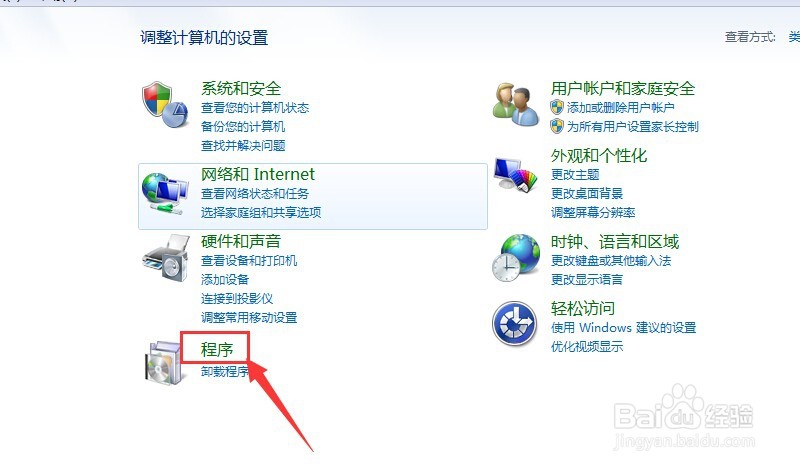
2、进入“程序”的主页面后,点击“程序和功能”里面的“打开或关闭Windows功能”,接下来就可以进行相关的设置了。
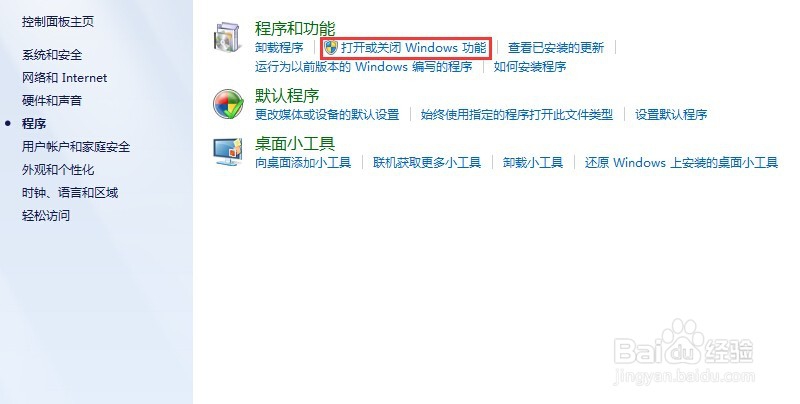
3、进入windows功能页面后,我们会发现系统没有默认安装“internet信息服务”功能,把“Internet信息服务”勾选。
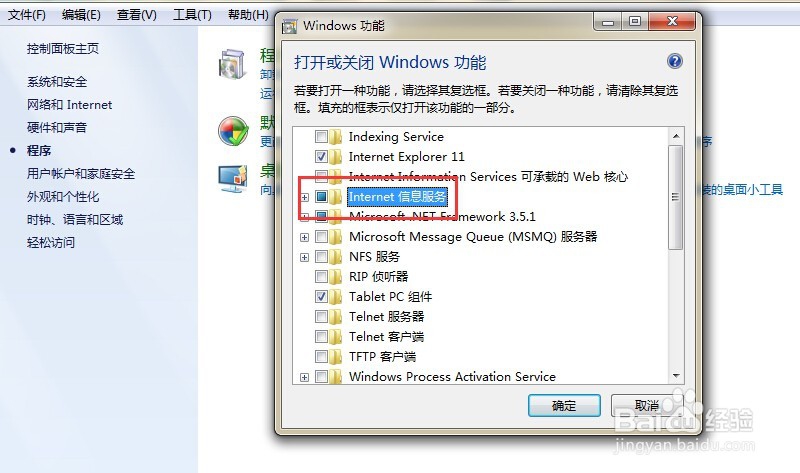
4、勾选之后我们先不要对文件夹里面的内容进行设置,比如web管理工具里面只设置IIS管理控制台,然后选择安装。
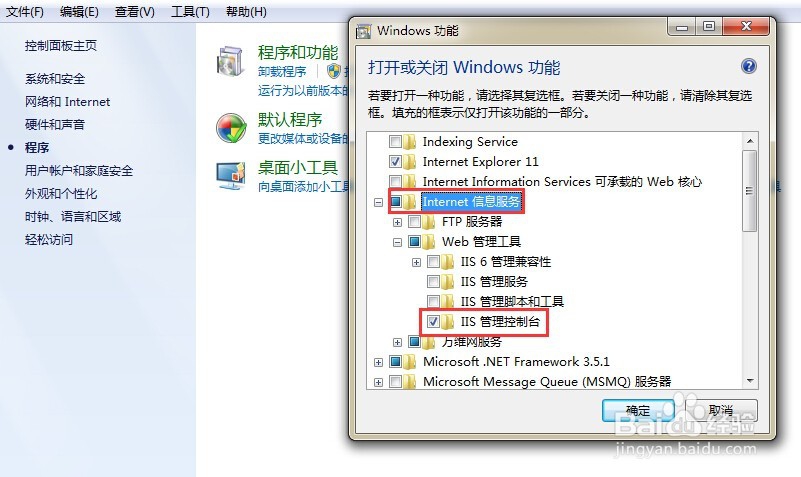
5、安装完毕后,我们在C盘---windows---system32--inetsrv中找到IIS的管理页面,这是一个我们比较陌生的页面。


6、我们在该图标上点击鼠标右键,发送到桌面快捷方式,建立一个桌面图标,便于以后的操作。

1、打开windows功能,步奏可以参考IIS服务器的安装,这里面有几个需要安装的东西,比如安全性。

2、另外在常见FTTP功能里面我们要勾选常用的静态内容、默认文档以及目录浏览。

3、在应用程序开发功能里面,我们要勾选ASP以及ASP.NET选项。

4、在运行状况和诊断里面,我们要勾选日志工具和自定义日志,以便于以后的跟踪。设置好之后,点击确定即可。


声明:本网站引用、摘录或转载内容仅供网站访问者交流或参考,不代表本站立场,如存在版权或非法内容,请联系站长删除,联系邮箱:site.kefu@qq.com。
阅读量:101
阅读量:55
阅读量:130
阅读量:31
阅读量:44